Sử dụng iPhone để điều khiển thuyết trình từ xa
Thông qua ứng dụng Keynote và kết nối không dây, việc thuyết trình trên máy tính Mac có thể điều khiển từ xa bằng iPhone, iPad mang đến trải nghiệm trực quan.
Điều khiển thuyết trình với Keynote.
Keynote là ứng dụng trình chiếu được Apple viết cho iPhone, iPad và máy tính Mac. Thay vì phải mua thiết bị chuyên dụng để điều khiển, người dùng có thể sử dụng iPhone để điều khiển cho iPad hay dùng iPhone, iPad để điều khiển bài thuyết trình trên máy tính Mac.
Để kích hoạt tính năng này trên máy Mac, cần mở ứng dụng Keynote, chọn Keynote>Preferences (hoặc dùng tổ hợp phím Command ,). Chọn thẻ Remotes và kích hoạt tính năng này.
Thiết lập trên máy tính Mac.
Trên iOS, mở ứng dụng Keynote. Chọn biểu tượng Settings> Presentation Tools> Remote Settings và cho phép tính năng hoạt động.
Thiết lập trên iOS.
Sau khi tính năng điều khiển từ xa Keynote được kích hoạt, cần kết nối giữa thiết bị điều khiển và thiết bị trình chiếu. Nếu dùng giữa hai máy iOS (ví dụ iPhone để điều khiển iPad), hai thiết bị cần kết nối thông qua mạng Wi-Fi hoặc Bluetooth. Để điều khiển trên máy Mac dùng thiết bị iOS, chỉ có mạng Wi-Fi hỗ trợ. Trên thiết bị trình chiếu và thiết bị điều khiển sẽ đòi hỏi mật khẩu xác nhận.
Ưu điểm của tính năng trình chiếu với Keynote là người dùng không cần mua thêm bộ điều khiển riêng. Màn hình của thiết bị điều khiển (iPhone) cũng hiển thị đầy đủ nội dung trình chiếu bao gồm cả ghi chú giúp việc thuyết trình thuận tiện và trực quan hơn. Tuy vậy, người dùng cần sở hữu đồng bộ các thiết bị của Apple để dùng được tiện ích này.
Theo VNE
9 điều cần làm khi mới sử dụng iPhone
Đơn giản đối với những người sử dụng lâu năm nhưng sẽ là những "bí kíp" hữu ích cho người dùng iPhone lần đầu.
Bạn mới tậu về cho mình một chiếc iPhone và đây là lần đầu tiên bạn tiếp cận với một thiết bị đến từ Apple? Bạn băn khoăn không biết mình nên làm gì trước để quá trình làm quen với thiết bị trở nên dễ dàng và thú vị hơn? Tuy nhiên, bạn cũng không nên quá lo lắng bởi đối với một hệ điều hành đề cao sự đơn giản như iOS, những gì bạn cần làm cũng không hẳn quá nhiều.
1. Tạo một tài khoản Apple (Apple ID)
Bạn cần một tài khoản Apple để có thể sử dụng được rất nhiều tính năng trên chiếc iPhone của mình như iTunes, App Store... Theo đó, bạn có thể chủ động tạo trước một tài khoản Apple tại đây hoặc cũng có thể tiến hành cài đặt sau đó khi được thông báo trong quá trình sử dụng iPhone. Nếu đã sở hữu một thiết bị iDevice nào đó rồi và dùng cùng một Apple ID, bạn có thể tiến hành đồng bộ hóa bằng iCloud, bằng cách này người dùng có thể dễ dàng chuyển nhanh các dữ liệu mong muốn từ thiết bị cũ sang thiết bị mới.
Đối với người dùng Việt Nam, khi lập tài khoản Apple ID lần đầu tiên, chúng ta thường chọn hình thức tạo lập tài khoản mà không cần khai báo các thông tin về thẻ tín dụng. Tuy nhiên,về sau nếu có nhu cầu thay đổi các thông tin về phương thức thanh toán để mua ứng dụng hay nhạc bản quyền, bạn có thể làm điều đó bằng cách mở chương trình iTunes, chọn iTunes Store> View my Apple ID, tại đây các thông tin về tài khoản của bạn sẽ được hiển thị đầy đủ. Hãy tìm dòng Payment Information và nhấn Edit để tiến hành các thay đổi cần thiết.
Video đang HOT
2. Làm quen với một số thủ thuật sử dụng nhanh
Khuôn khổ bài viết không thể đề cập hết tất cả các thao tác sử dụng nhưng một vài thủ thuật dưới đây cũng đủ để bạn có thể làm quen với iPhone dễ dàng hơn, từ đó xây dựng cho mình các kĩ năng sử dụng hoàn thiện về sau.
Mở ứng dụng
Hãy bắt đầu bằng một thao tác đơn giản nhất, bạn chỉ cần chạm tay vào biểu tượng một ứng dụng để mở nó. Nếu ứng dụng bạn cần không ở trong trang ứng dụng hiện tại, hãy lướt tay sang trái hoặc phải để tìm đến trang chứa ứng dụng bạn đang tìm kiếm.
Di chuyển và xóa ứng dụng
Khi người dùng nhấn giữ một vài giây vào biểu tượng một ứng dụng bất kì, tất cả các ứng dụng sẽ đồng loạt... "rung rinh". Đây là lúc bạn có thể tùy ý di chuyển vị trí các ứng dụng đơn giản bằng thao tác kéo thả. Còn nếu bạn muốn xóa bỏ ứng dụng, hãy nhấn vào nút X ở góc trên bên trái biểu tượng. Bạn cũng nên lưu ý rằng đối với các ứng dụng không hiển thị nút X tức là chúng là ứng dụng mặc định của iOS và không thể bị xóa.
Tìm kiếm
Trước đây, tính năng tìm kiếm được Apple bố trí một trang màn hình riêng ở tận cùng bên trái, tuy nhiên, ở iOS 7, tính năng này khả dụng ở ngay màn hình Home. Bạn có thể tìm đến nó bằng thao tác vuốt tay từ trên xuống và bắt đầu tìm kiếm bất kì thứ gì trên chiếc iPhone của mình.
Control Center
Control Center cũng là một tính năng mới chỉ xuất hiện trên phiên bản mới nhất của iOS và nó được kích hoạt bằng cách vuốt từ dưới lên. Các tùy chọn về chế độ máy bay, Wi-Fi, Bluetooth, xoay màn hình, tính năng AirDrop, thời gian, máy tính, đèn pin, máy ảnh... đều có thể được truy xuất nhanh từ Control Center.
Notification Center
Chỉ cần vuốt từ phía trên cùng của màn hình là bạn đã có thể xem được các thông báo gửi đến điện thoại về cuộc gọi nhỡ, tin nhắn, email, nhắc nhở, lịch hẹn, tin nhắn từ các ứng dụng... Người dùng có thể tùy chỉnh thông báo sâu hơn tại Settings> Notification Center.
3. Thiết lập tài khoản Email
Bước đầu tiên để thực hiện tác vụ này đó là mở ứng dụng Mail trên iPhone và sau đó chọn nhà cung cấp dịch vụ bạn đang sử dụng đồng thời nhập vào tên đăng nhập cùng mật khẩu.
Nếu tài khoản thư điện tử bạn đang sử dụng không phải các dịch vụ được iOS liệt kê, hãy nhấn vào Other ở cuối màn hình và nhập vào thủ công các thông tin về máy chủ dịch vụ. Thường thì những thông tin này có thể được tìm thấy ở phần trợ giúp của các dịch vụ mail.
4. Thêm vào thông tin của bạn
Việc cung cấp thông tin cá nhân cho điện thoại cũng rất quan trọng, đặc biệt là trong vấn đề làm tăng trải nghiệm cá nhân với trợ lí ảo Siri. Hãy mở phần danh bạ trên iPhone và thêm một danh bạ mới chứa các thông tin của chính bạn. Nên nhớ rằng các thông tin cơ bản như tên của bạn sẽ không thực sự giúp ích khi nó chỉ có thể giúp Siri có thể biết cách gọi bạn là gì.
Nếu bạn muốn chỉ việc gõ "Home" vào ứng dụng bản đồ hoặc nói với Siri "Take me home" (Đưa tôi về nhà) để có thể có ngay các điều hướng mình cần, đây là lúc các thông tin cụ thể bạn nhập vào phát huy tác dụng. Theo đó, khi cuộn xuống dưới, bạn sẽ thấy thêm các vị trí để thêm vào địa chỉ. Bên cạnh địa chỉ nhà, người dùng có thể thêm vào các địa chỉ nơi làm việc hay bất cứ nơi nào bạn thường xuyên lui tới để phục vụ cho quá trình giao tiếp với Siri khi cần trở nên thuận tiện hơn.
Bên cạnh đó, nếu nhập vào tên những người có họ hàng với bạn vào, các câu lệnh với Siri như "Text my Mom" (Nhắn tin cho mẹ) hay "Where is my wife?" (Vợ tôi đang ở đâu?) sẽ có hiệu lực.
Sau khi nhập các thông tin càng chi tiết càng tốt, bạn cần vào Settings> General> Siri> My Info để chỉ rõ cho Siri biết đâu là danh bạ chứa thông tin về bạn.
5. Tùy chỉnh danh bạ
Để tiếp tục phần thủ thuật cơ bản về danh bạ, có thêm một số điều nữa cũng rất hữu ích mà bạn nên biết. Thay vì chỉ nhập vào tên, số điện thoại của một người, bạn nên dành thêm một chút thời gian để thêm vào thông tin về địa chỉ và ngày sinh.
Theo đó, phần ngày sinh sẽ xuất hiện luôn trong phần Calendar để nhắc nhở bạn về dịp kỉ niệm này. Đồng thời, khi bạn nhập vào các thông tin về địa chỉ, tương tự như đã nêu bên trên, bạn chỉ cần gõ tên người đó vào Maps hoặc hỏi Siri bằng tên riêng để có thể được dẫn đường nhanh nhất.
Trong một số trường hợp nếu cần bạn còn có thể chọn những loại nhạc chuông nhất định cho riêng một cá nhân nào đó để có thể không cần nhìn điện thoại mà vẫn biết ai gọi đến. Tính năng rung cũng có thể được tùy chỉnh tương tự và không chỉ áp dụng cho những cuộc gọi, iOS cũng cho phép áp dụng các thiết lập nêu trên với tin nhắn văn bản.
6. Sử dụng iCloud
Có hai đặc điểm quan trọng mà iCloud mang lại khiến bạn nên tìm hiểu về nó: iCloud cho phép sao lưu nội dung trên điện thoại đồng thời người dùng có thể dễ dàng chia sẻ dữ liệu xuyên suốt các thiết bị iOS khác nhau nhờ dịch vụ này.
Đồng bộ hóa thiết bị cùng iCloud
Các tùy chọn về iCloud nằm ở Settings> iCloud. Ở thực đơn này, bạn sẽ thấy danh sách tất cả mọi thứ mà mình có thể đồng bộ với các thiết bị iOS khác. Hãy nhấn kích hoạt các nút bên cạnh nội dung mà bạn muốn chia sẻ.
Với các tùy chọn như hình minh họa kể trên, các nội dung về danh bạ và hình ảnh sẽ được tự động đồng bộ với các thiết bị iOS khác dùng chung một tài khoản iCloud.
Sao lưu nội dung bằng iCloud
Để kích hoạt sao lưu nội dung, bạn chỉ cần vào Settings> iCloud> Storage & Backup. Theo đó, khi được kích hoạt, iCloud sẽ tự động sao lưu hình ảnh, tài khoản, tài liệu hay các thiết lập của iPhone.
Tuy nhiên, theo khuyến cáo thì iCloud không thực sự là một giải pháp an toàn để sao lưu bởi dịch vụ này có một số hạn chế như: chỉ sao lưu được 1000 tấm ảnh gần đây nhất, lượng bộ nhớ miễn phí ít (5GB)... Bạn nên cân nhắc sử dụng iCloud như một phương án dự phòng sao lưu trong khi tìm cho một giải pháp hoàn hảo hơn.
7. Sử dụng tính năng Find My iPhone
Trong thực đơn thiết lập iCloud, bạn cũng nên kích hoạt tính năng Find My iPhone. Theo đó, trong trường hợp không may thất lạc điện thoại, bạn vẫn có thể định vị nó qua bản đồ, làm thiết bị đổ chuông (kể cả khi được đặt ở chế độ im lặng), gửi tin nhắn đến ai đó có thể đã nhặt được điện thoại của bạn, khóa máy, xóa dữ liệu và thậm chí là ngăn người khác kích hoạt lại máy.
Nếu muốn thử nghiệm tính năng này, hãy đăng nhập vào iCloud của bạn hoặc sử dụng ứng dụng Find My iPhone trên các thiết bị iOS khác.
Bên cạnh những điều nêu trên, bạn còn có thể xem được lượng pin còn lại của điện thoại đồng thời xem tình trạng máy có đang được sạc hay không qua Find My iPhone.
8. Sử dụng tính năng Find My Friends
Có thể bạn chưa biết, tính năng Find My Friends sẽ cho phép bạn tìm kiếm, định vị những người bạn của mình cùng sử dụng iPhone.
Theo đó, bạn cần nhập thông tin về những người mình muốn theo dõi vị trí. Hãy mở ứng dụng, nhấn Add ở góc trên bên phải màn hình và nhập vào địa chỉ email mà người đó sử dụng với iPhone/iTunes. Vì là một thông tin khá riêng tư nên nếu chưa biết bạn cần hỏi người mình muốn theo dõi vị trí, đây cũng là dụng ý của Apple bởi hỏi địa chỉ email đồng nghĩa với việc bạn hỏi xem họ có đồng ý để mình theo dõi hay không.
Sau khi nhập vào email, những người bạn muốn theo dõi sẽ nhận được yêu cầu cho phép hiển thị vị trí. Trong trường hợp bạn không muốn bị "nhòm ngó" nữa, chọn Me trong ứng dụng và kích hoạt chế độ Hide My Location.
9. Tùy chỉnh các thiết lập mạng xã hội
Hãy vào Settings và cuộn màn hình xuống một chút, tại đây bạn sẽ thấy danh sách các ứng dụng kết nối xã hội hiển thị để tùy chọn các tính năng chia sẻ và việc nhận hay không các thông báo từ chúng. Bạn chỉ việc nhập vào tên đăng nhập và mật khẩu của mình sau đó thực hiện các thay đổi liên quan theo hướng dẫn trên màn hình.
Hy vọng những chia sẻ trên đây sẽ hữu ích trong quá trình bạn làm quen với iPhone, chúc các bạn thành công!
Theo VNE
Cách giúp bạn đỡ "đau đầu" khi tắt máy trên Windows 8.1  Bằng cách ghim mục PC Settings vào màn hình Start Screen kiểu mới, bạn có thể đơn giản hóa thao tác tắt máy trên Windows 8.1. Có thể nói Microsoft đã khiến cho việc tắt máy tính trở nên rắc rối hơn trên Windows 8/8.1. Người dùng phải vuốt (trên màn hình cảm ứng) từ cạnh phải màn hình vào trong, click vào...
Bằng cách ghim mục PC Settings vào màn hình Start Screen kiểu mới, bạn có thể đơn giản hóa thao tác tắt máy trên Windows 8.1. Có thể nói Microsoft đã khiến cho việc tắt máy tính trở nên rắc rối hơn trên Windows 8/8.1. Người dùng phải vuốt (trên màn hình cảm ứng) từ cạnh phải màn hình vào trong, click vào...
 Google ra mắt công cụ AI cho phép tạo video từ văn bản và hình ảnh00:45
Google ra mắt công cụ AI cho phép tạo video từ văn bản và hình ảnh00:45 TikTok Trung Quốc lần đầu công bố thuật toán gây nghiện02:32
TikTok Trung Quốc lần đầu công bố thuật toán gây nghiện02:32 Giá iPhone sẽ tăng vì một 'siêu công nghệ' khiến người dùng sẵn sàng móc cạn ví00:32
Giá iPhone sẽ tăng vì một 'siêu công nghệ' khiến người dùng sẵn sàng móc cạn ví00:32 Apple muốn tạo bước ngoặt cho bàn phím MacBook05:51
Apple muốn tạo bước ngoặt cho bàn phím MacBook05:51 Gemini sắp có mặt trên các thiết bị sử dụng hằng ngày08:26
Gemini sắp có mặt trên các thiết bị sử dụng hằng ngày08:26 Tính năng tìm kiếm tệ nhất của Google sắp có trên YouTube09:14
Tính năng tìm kiếm tệ nhất của Google sắp có trên YouTube09:14 Chiếc iPhone mới thú vị nhất vẫn sẽ được sản xuất tại Trung Quốc00:36
Chiếc iPhone mới thú vị nhất vẫn sẽ được sản xuất tại Trung Quốc00:36 Điện thoại Samsung Galaxy S25 Edge lộ cấu hình và giá bán "chát"03:47
Điện thoại Samsung Galaxy S25 Edge lộ cấu hình và giá bán "chát"03:47 Pin nấm - bước đột phá của ngành năng lượng bền vững08:03
Pin nấm - bước đột phá của ngành năng lượng bền vững08:03Tiêu điểm
Tin đang nóng
Tin mới nhất

Cảnh báo hàng triệu thiết bị Apple AirPlay có nguy cơ bị tấn công

Google ra mắt công cụ AI để học ngoại ngữ

Trải nghiệm Mercusys MB112-4G: giải pháp router 4G linh hoạt cho người dùng phổ thông

Doanh thu của Meta vượt kỳ vọng làm nhà đầu tư thở phào, Mark Zuckerberg nói về khoản đầu tư vào AI

Dòng iPhone 17 Pro 'lỡ hẹn' công nghệ màn hình độc quyền

Thêm lựa chọn sử dụng Internet vệ tinh từ đối thủ của SpaceX

Kế hoạch đầy tham vọng của Apple

Chiếc iPhone mới thú vị nhất vẫn sẽ được sản xuất tại Trung Quốc

Cách Trung Quốc tạo ra chip 5nm không cần EUV

One UI 7 kìm hãm sự phổ biến của Android 15?

Chuẩn USB từng thay đổi cả thế giới công nghệ vừa tròn 25 tuổi

Tính năng tìm kiếm tệ nhất của Google sắp có trên YouTube
Có thể bạn quan tâm

Xe 40 chỗ nhồi nhét 67 khách bị phạt gần 200 triệu đồng
Tin nổi bật
08:48:21 02/05/2025
Ăn muối hay mì chính gây hại sức khỏe hơn?
Sức khỏe
08:39:48 02/05/2025
FBI treo giải 10 triệu USD truy lùng nhóm tin tặc nguy hiểm
Thế giới
08:39:30 02/05/2025
Đối thủ của Ranger và Triton đang được "xả kho", giảm gần 100 triệu đồng
Ôtô
08:31:42 02/05/2025
Đầu tư vàng lời 35 tỷ, ông chủ siêu thị lập tức chia toàn bộ cho nhân viên vì lời "nói dối" năm xưa
Netizen
08:19:32 02/05/2025
Con kiến đập mãi không chết của showbiz
Hậu trường phim
08:15:10 02/05/2025
Chiêu "lùa gà, bắt cả đàn" của chủ sàn tiền ảo
Pháp luật
08:13:05 02/05/2025
Hoa hậu Việt kết hôn 3 lần thừa nhận đang bị khủng hoảng
Sao việt
08:10:25 02/05/2025
Fan khen Maguire rê bóng khó lường như Yamal
Sao thể thao
08:09:34 02/05/2025
Mẹ đơn thân được con trai ủng hộ 'đi bước nữa' sau đổ vỡ
Tv show
08:04:18 02/05/2025
 Những công nghệ sẽ thịnh hành trong năm 2014
Những công nghệ sẽ thịnh hành trong năm 2014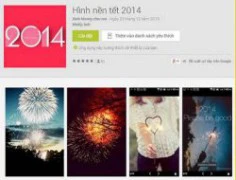 Những ứng dụng Tết nên có trong smartphone của bạn.
Những ứng dụng Tết nên có trong smartphone của bạn.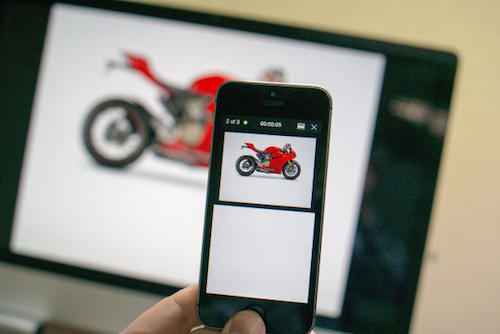
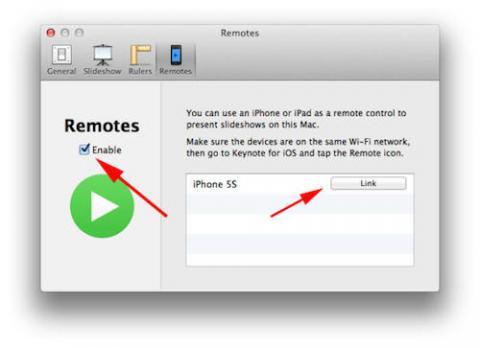
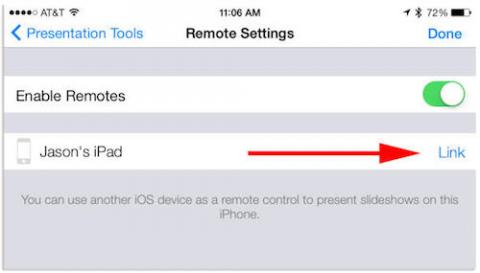
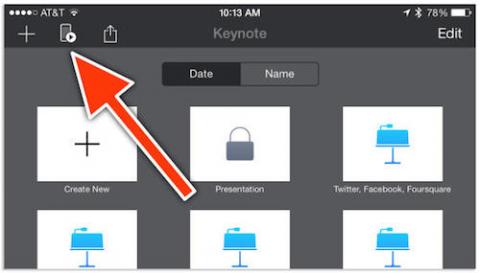
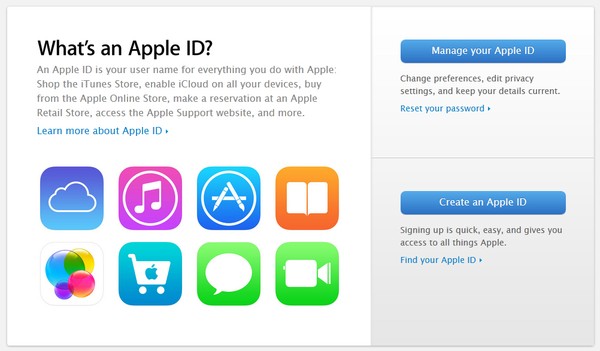

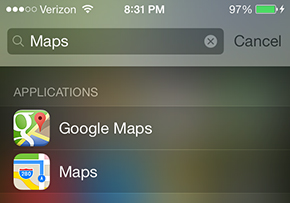

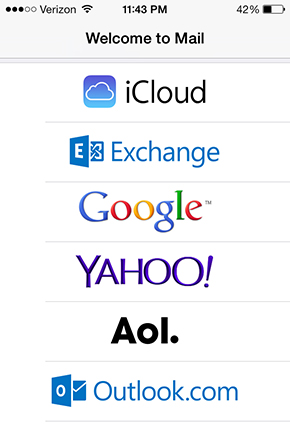
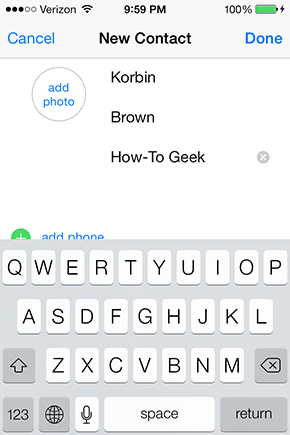
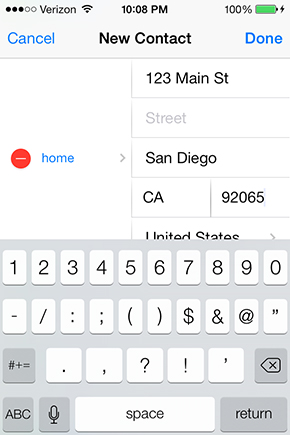
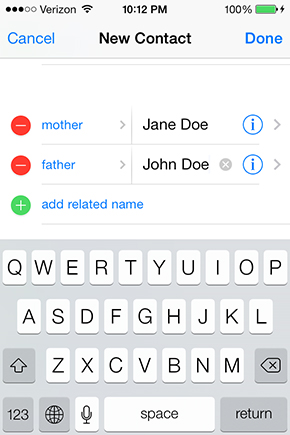
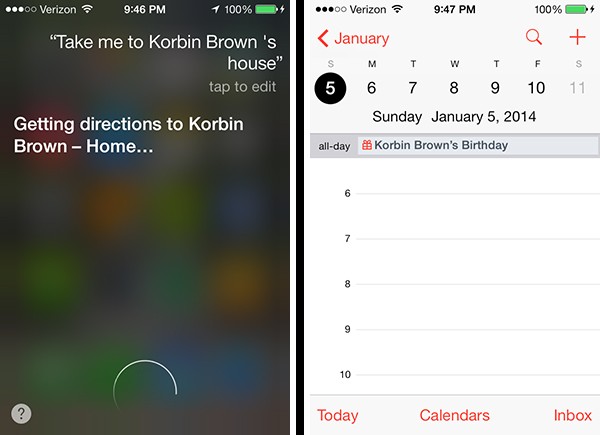
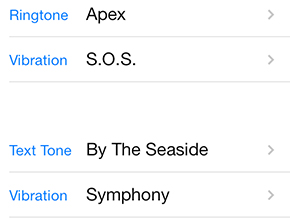

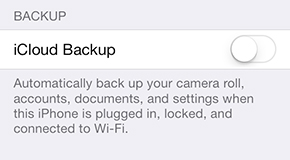
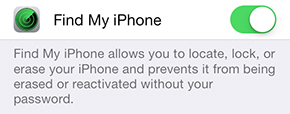

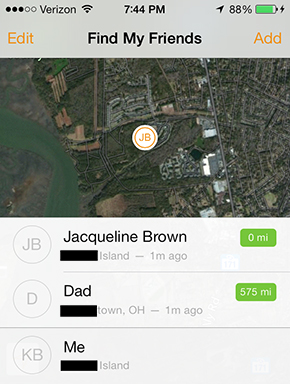
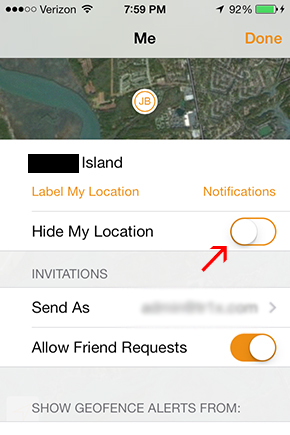
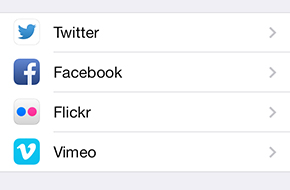
 80% thiết bị iOS chạy iOS 7
80% thiết bị iOS chạy iOS 7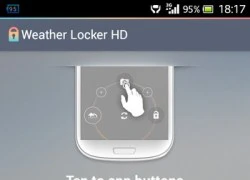 Mẹo hay giúp làm đẹp màn hình khóa trên smartphone
Mẹo hay giúp làm đẹp màn hình khóa trên smartphone Khách hàng Vietnamobile bị "giăng bẫy" vì dịch vụ tự đăng ký?
Khách hàng Vietnamobile bị "giăng bẫy" vì dịch vụ tự đăng ký?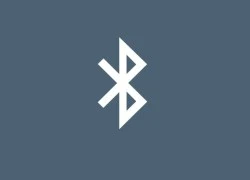 Tìm về nguồn gốc những biểu tượng công nghệ quen thuộc
Tìm về nguồn gốc những biểu tượng công nghệ quen thuộc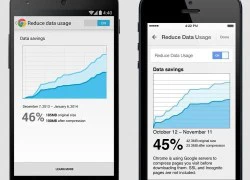 Chrome trên smartphone có khả năng nén dữ liệu
Chrome trên smartphone có khả năng nén dữ liệu Zalo khoe mốc 75 triệu tin nhắn/ngày
Zalo khoe mốc 75 triệu tin nhắn/ngày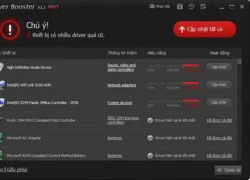 Driver Booster: Tự động nâng cấp driver để tăng tốc máy tính
Driver Booster: Tự động nâng cấp driver để tăng tốc máy tính iOS 7 phổ biến hơn Android 4.4 KitKat
iOS 7 phổ biến hơn Android 4.4 KitKat Bi hài chuyện đăng kí thuê bao trả trước
Bi hài chuyện đăng kí thuê bao trả trước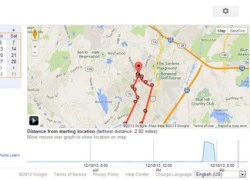 Google Maps thêm tính năng theo dõi lịch sử vị trí thiết bị Android
Google Maps thêm tính năng theo dõi lịch sử vị trí thiết bị Android Chạy sốt vó đăng kí sim số
Chạy sốt vó đăng kí sim số 2014: Làm gì để Galaxy Gear "tỏa sáng"?
2014: Làm gì để Galaxy Gear "tỏa sáng"? Dấu chấm hết cho kỷ nguyên smartphone LG sau 4 năm 'cầm cự'
Dấu chấm hết cho kỷ nguyên smartphone LG sau 4 năm 'cầm cự' Xiaomi bất ngờ ra mắt mô hình AI tự phát triển
Xiaomi bất ngờ ra mắt mô hình AI tự phát triển Smartphone có bền bỉ đến mấy, ốp lưng vẫn cần thiết
Smartphone có bền bỉ đến mấy, ốp lưng vẫn cần thiết AI tham gia vào toàn bộ 'vòng đời' dự luật
AI tham gia vào toàn bộ 'vòng đời' dự luật Cách AI được huấn luyện để 'làm luật'
Cách AI được huấn luyện để 'làm luật' Tương lai, ai cũng có thể là chủ của AI
Tương lai, ai cũng có thể là chủ của AI Đức Tuấn tranh cãi vì thái độ cười cợt vụ mất drone, phải ngừng diễn
Đức Tuấn tranh cãi vì thái độ cười cợt vụ mất drone, phải ngừng diễn Chồng chủ tịch của "Hoa hậu nghèo nhất Việt Nam": Điều hành tập đoàn nghìn tỷ nhưng ra đường diện mạo thế này
Chồng chủ tịch của "Hoa hậu nghèo nhất Việt Nam": Điều hành tập đoàn nghìn tỷ nhưng ra đường diện mạo thế này Nàng hồ ly đẹp nhất Trung Quốc: 25 năm không có đối thủ, trẻ mãi không già nhờ làm 1 việc khó tin
Nàng hồ ly đẹp nhất Trung Quốc: 25 năm không có đối thủ, trẻ mãi không già nhờ làm 1 việc khó tin Chưa thể lay chuyển thương hiệu Noo Phước Thịnh
Chưa thể lay chuyển thương hiệu Noo Phước Thịnh Đặc sản và các quán ngon nổi tiếng bạn không nên bỏ lỡ khi du lịch Hạ Long dịp nghỉ lễ 30/4 -1/5
Đặc sản và các quán ngon nổi tiếng bạn không nên bỏ lỡ khi du lịch Hạ Long dịp nghỉ lễ 30/4 -1/5 Nữ diễn viên sở hữu 107.000 tỷ, 96 bất động sản khắp cả nước, bị cấm đóng phim vì tội lỗi động trời
Nữ diễn viên sở hữu 107.000 tỷ, 96 bất động sản khắp cả nước, bị cấm đóng phim vì tội lỗi động trời Người đàn ông bán cà phê, vay tiền chuyển cho người yêu trên mạng
Người đàn ông bán cà phê, vay tiền chuyển cho người yêu trên mạng Nhẫn nhịn suốt 22 năm bên người chồng gia trưởng, tôi quyết ly hôn với hai bàn tay trắng khi nghe anh nói câu này
Nhẫn nhịn suốt 22 năm bên người chồng gia trưởng, tôi quyết ly hôn với hai bàn tay trắng khi nghe anh nói câu này


 Nam danh hài hơn mẹ vợ 2 tuổi, ở nhà mặt tiền trung tâm quận 5 TP.HCM, có 3 con riêng
Nam danh hài hơn mẹ vợ 2 tuổi, ở nhà mặt tiền trung tâm quận 5 TP.HCM, có 3 con riêng

 Bộ Công an thẩm tra lại vụ tai nạn khiến bé gái 14 tuổi ở Vĩnh Long tử vong
Bộ Công an thẩm tra lại vụ tai nạn khiến bé gái 14 tuổi ở Vĩnh Long tử vong
 Nữ BTV có pha xử lý cực tinh tế khi phỏng vấn em bé trên sóng trực tiếp sau lễ diễu binh, diễu hành 30/4
Nữ BTV có pha xử lý cực tinh tế khi phỏng vấn em bé trên sóng trực tiếp sau lễ diễu binh, diễu hành 30/4 Vụ nổ súng rồi tự sát ở Vĩnh Long: Người bạn đi cùng kể lại tai nạn của con gái nghi phạm
Vụ nổ súng rồi tự sát ở Vĩnh Long: Người bạn đi cùng kể lại tai nạn của con gái nghi phạm